動画編集ソフト「Filmora」と「FilmoraPro」の相違点
動画編集ソフト「Filmora」と「FilmoraPro」の違いとは?
「Filmora」と「FilmoraPro」は、同じFilmoraブランドではありますが、二つの異なる製品です。
誰でも直感的に動画編集をお楽しみいただきたい!というコンセプトをもとに作られたものがFilmoraです。Filmoraは、簡単操作とスタイリッシュなエフェクトで、動画初心者の方を中心に多くの方からご利用頂いています。FilmoraProは映像プロ向けの動画編集ソフトです。(FilmoraProは2022年6月末に販売停止になりました)
「同じFilmoraなのに何が違うの?」と思われる方が多くいらっしゃると思います。今回はそういった疑問にお答えするため、FilmoraとFilmoraProの違いを詳しく紹介していきます。
| 目次:
|
Part1.動画編集ソフト「Filmora」と「FilmoraPro」における機能の相違点
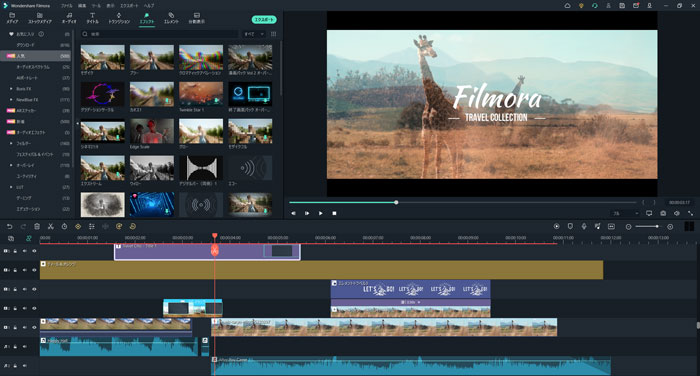
※FilmoraとFilmoraProは異なり、FilmoraProは映像プロ向けの商品で、操作が少し難しいです。Filmoraの操作画面はFilmoraProと全く異なりますので、まずは無料版でお試しください。
まず、下記の機能比較表をご覧ください。(下記は機能の一部であり全機能の表示ではありません。)
| 高度機能 | Filmora | FilmoraPro |
|---|---|---|
| ズームイン・アウト&パン | 〇 | 〇 |
| 動画の逆再生 | 〇 | 〇 |
| 動画のオーバーレイ(PIP) | 〇 | 〇 |
| 動画のスナップショット | 〇 | 〇 |
| アクションカメラ編集ツール | 〇 | 〇 |
| ブレンドエフェクト | 〇 | 〇 |
| 縦動画の編集 | 〇 | 〇 |
| スピード調整 | 〇 | 〇 |
| タイムライン操作用ショートカットキー | 〇 | 〇 |
| GIF対応 | 〇 | 〇 |
| オーディオ分離 | 〇 | 〇 |
| テキストとタイトルの編集 | 〇 | 〇 |
| 1クリップで逆再生 | 〇 | 〇 |
| 部分エクスポート(キュー) | 〇 | 〇 |
| キーフレーム | 〇 | 〇 |
| 合成モード(基本) | △ | 〇 |
| オーディオ分離 | 〇 | 〇 |
| カラー自動補正 | 〇 | 〇 |
| 同期ビデオとオーディオファイルの結合 | 〇 | 〇 |
| 合成モード(基本) | 〇 | 〇 |
| オーディオ分離 | 〇 | 〇 |
| モーショントラッキング | 〇 | 〇 |
| オーディオエフェクト | 〇 | 〇 |
| ルックアップテーブル(LUT) | △ | 〇 |
| 音声ノイズ除去 | 〇 | 〇 |
| カスタマイズアニメーション | 〇 | 〇 |
| Pixabay、Unsplash、Giphyにアクセス | 〇 | × |
| カラー自動補正 | 〇 | 〇 |
| エフェクトテンプレート搭載 | 〇 | × |
| テンプレートプリセット | 〇 | × |
| デザイン文字(テンプレート) | 〇 | × |
| クラウド保存 | 〇 | × |
| YouTube、Twitter、Vimeoへ直接保存 | 〇 | × |
表示マークの意味:
〇→あり △→パーツ ×→なし
上記の比較表で紹介したFilmoraの基本操作ガイドを説明するビデオがありますのでご覧ください。
こちらはFilmoraの一部の機能しか紹介されていません。「Filmora」の他の機能を知りたい場合に、ぜひFilmoraを試してください。
Part2.「FilmoraPro」の高度機能ではなにができるの?
動画編集とは端的に言うと、撮影した「ビデオ」、と録音した「オーディオ」を編集することです。動画編集の一般的な利用用途だと、動画や音声をつなぎ合わせて、ちょっとカッコよくして友達や家族に共有したり、イベントに使ったりという感じの用途が多いと思います。
Filmoraの操作性や、オシャレな編集エフェクトを使うと、あっという間に立派な動画ができてしまうので、私はFilmora一本で満足なのですが、編集の経験が長ければ長いほど、自分なりのこだわりやテクニック、見せ方なんかの好みもでてくると思います。
Filmoraは対応フォーマット・エフェクト・トランジションや編集をもっと簡単・効率的にできるようなツールで、表現したい映像を精密に再現するための高度機能などが備わっています。
既に完成されたスタイリッシュなエフェクトを数多く搭載するのが「Filmora」。これに対し、映像クリエイターが思い通りに編集できる様、プリセットだけではなく、一部の動画フッテージやエフェクトのカスタマイズを可能にしたのが「Filmora」となります。時短でなるべくペインフリーで動画を作成するのか、自分の理想とする映像イメージがあって多少カスタマイズに時間はかかっても思い通りの動画を作成できます。
★動画について
動画関連の機能では、色彩調整・エフェクト・編集ツール・モーショングラフィック・トランジションなどの機能がグレードアップされました。
Filmoraのエフェクトはプリセットされたもので、ドラッグ&ドロップのみでそのままご利用いただけます。FilmoraProに搭載されたエフェクトのほとんどはカスタマイズが可能です。カスタマイズとは、各エフェクトにあるパスの値を自分で設定し、それが映像に反映されることを意味します。Filmoraは初心者向けの動画編集ソフトで、よりシンプルな操作で動画編集を効率化できます。
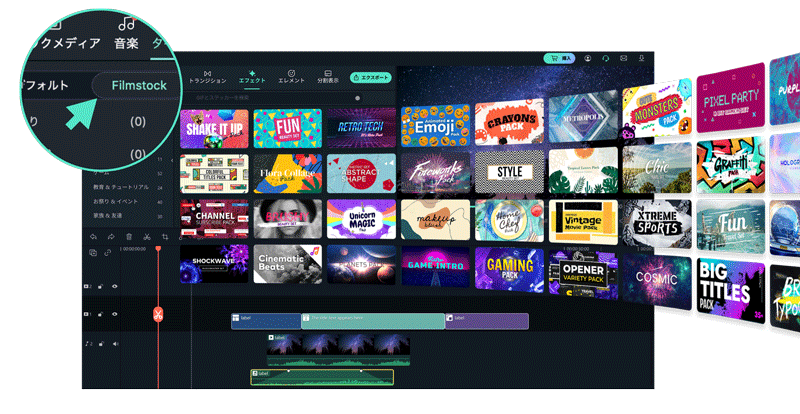
エフェクトは動画の合成にも役立ちます。Filmoraでは簡単なグリーンスクリーンの編集が可能でした。また、新機能「AIポートレート」を利用して、簡単に人物動画の背景を削除して、動画を合成できます。FilmoraProでは高度で精密な合成動画を作れるようになります。例えば、FilmoraProのコントロールパネルにあるブレンドエフェクトとエフェクトパネルにある輝度キーエフェクトを合わせて、映像にグリーンバック以外(色指定合成)の動画や画像を加えて合成することができます。
★オーディオについて
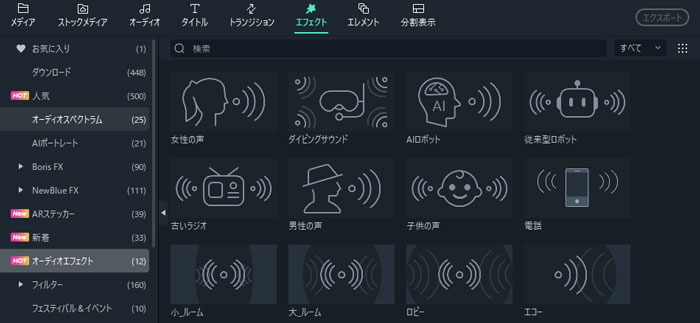
ホラー映画を見ているとき、映像ではなく、恐怖心をそそる音楽や効果音に驚かされた経験ありませんか?音響は動画の雰囲気を演出し、大きなインパクトを与える重要な要素です。
オーディオエフェクトはFilmoraの新機能です。動画クリップやオーディオクリップに、エコー、ロビー、大部屋、小部屋、電話などの12種類のオーディオエフェクトを適用できます。そのうち、エコー、ロビー、大部屋、小部屋はオーディオエフェクトの調整が可能です。エフェクトを活用して、個性の溢れる映像を作成しましょう。
Filmoraを試してください:
★色調補正について
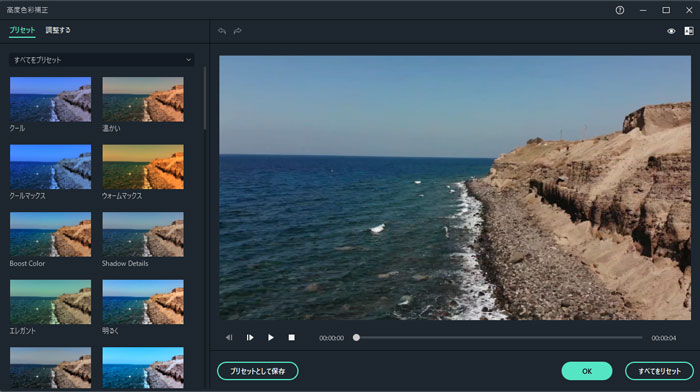
映像の色調は、制作者のオリジナリティーや映像のムードを演出するのに最適なエレメントです。プロの映像クリエイターは、私たちが考えるより多くのシーンで、色調を使ってテーマやムードを表現しています。ハイクオリティーの映像を制作するには、色彩へのこだわりが必須条件となります。FilmoraProのトーンカーブやLUT、YUVなど高度なカラー調整ツールを使えば、精密な色調補正が可能となります。
Filmoraでも色調補正が可能です。動画編集初心者にFilmoraをお勧めします。FilmoraProの色調補正ツールでは、下記画像のように、多角度における調整が可能となりますが、操作も難しいです。
★キーフレームについて
FilmoraProは、上級者向けのソフトAdobePremireとアニメーション制作ができるAfterEffect のハイブリッド版のようなフル機能の映像編集ソフトです。1本で映像制作もアニメーションもできてしまうところが強みですね。搭載されているほぼ全てのエフェクトの値にキーフレームを設定し、アニメーションをつけることが可能です。
例えば、自分だけのオリジナルのオープニングクリップを作ったり、歌のタイミングで歌詞が表示されるようなミュージック動画などもカスタマイズして作成できます。(ここの箇所はすこし複雑です。)
Filmoraにもキーフレーム機能が追加されます。キーフレームを追加してアニメーションをカスタマイズし、動画クリップの位置、回転、ズーム、不透明度を変更します。
Part3.まとめに
以上、「Filmora」と「FilmoraPro」の違いについて説明しました。
Filmoraは、ワンランク上の動画編集を希望される方にご満足いただく使いやすいプロ級ツールです。動画初心者の方でしたら、簡単操作の「Filmora」で動画の楽しさを体験してみてください。
動画編集に役立つ✨フィモーラ裏ワザ 13選
関連記事
コメント
製品に関するご意見・ご質問・ご要望はお気軽に こちらまでお問い合わせください。 >>







fukuda
編集長